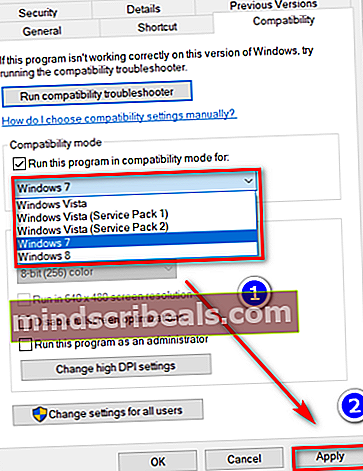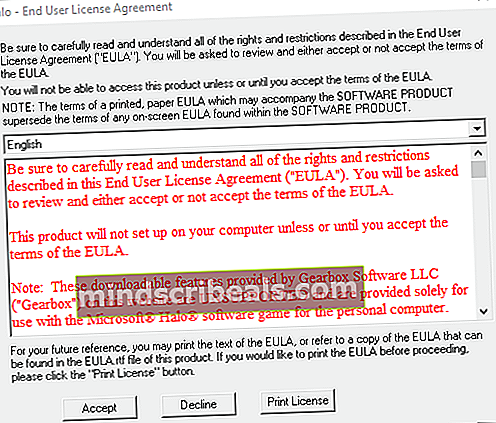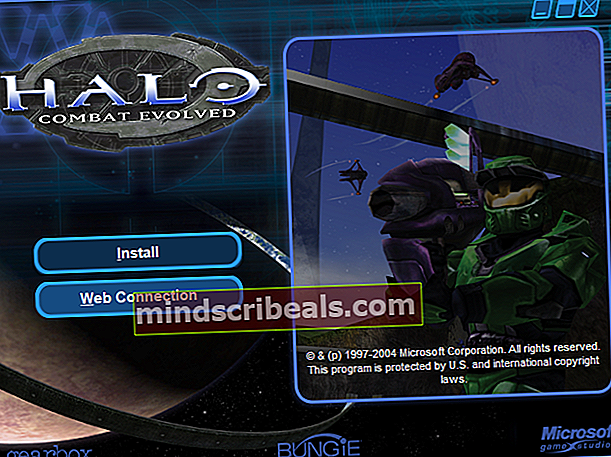Kaip išspręsti „Halo CE DX Fatal Error“ sistemoje „Windows 10“?
The „Halo CE DX“ mirtina klaida susiduria, kai „Windows 10“ vartotojai bando paleisti senąją „Halo: Combat Evolved“ versiją. Antroji klaida rodo, kad problema kyla dėl trūkstamo „DirectX 9“ diegimo, tačiau dažniausiai tai nėra klaidos šaltinis.

Jei „Direct X 9.0b“ nėra įdiegtas, susidursite su šia problema, nes trūksta DLL („Dynamic Link Library“) failų. Šiuo atveju paprasčiausias būdas išspręsti problemą yra paleisti „DirectX“ žiniatinklio vykdymo programos diegimo programą.
Tačiau daugeliu atvejų problema kyla dėl žaidimo nesuderinamumo su „Windows 10“. Norėdami tai išspręsti, galite įdiegti „Bungie“ pataisą, paleisti vykdomąjį failą suderinamumo režimu arba įdiegti „Halo Combat Evolved“ („Halo CE“) specialųjį leidimą. CE).
1 metodas: įdiekite „Direct X 9.0b“
Nors tikriausiai ne tai sukelia problemą, vis tiek rekomenduojama pradėti šį trikčių šalinimo vadovą užtikrindami, kad jūsų kompiuteryje būtų visi DLL („Dynamic Link Library“) failai, reikalingi šiam žaidimui paleisti.
Yra keli būdai, leidžiantys tai padaryti, tačiau paprasčiausias būdas yra tiesiog paleisti „DirectX“ žiniatinklio diegimo programą ir įdiegti viską, ką ji rekomenduoja. Ši žiniatinklio programa nuskaitys jūsų sistemą ir automatiškai įdiegs „DirectX“ paketus, kurių trūksta diegiant.
Čia pateikiamas trumpas „DirectX“ versijų atnaujinimo į naujausią vadovą:
Pastaba: Atminkite, kad tai yra kaupiamasis diegimas, ty jis įdiegs kiekvieną ankstesnę „DirectX“ versiją, ne tik naujausią.
- Apsilankykite šioje nuorodoje (čia), pasirinkite reikiamą kalbą, tada spustelėkite mygtuką parsisiųsti mygtuką.

- Patekę į kitą ekraną, būtinai panaikinkite žymėjimą „Microsoft bloatware“ rekomendacijose spustelėdami Ne, ačiū ir tęskite naudodami „DirectX“ galutinio vartotojo „Runtime Web“ diegimo programą mygtuką.
- Palaukite, kol dxwebsetup.exe diegimo programa atsisiųsta, tada dukart spustelėkite ją ir sutikite su UAC (vartotojo abonemento kontrolė) jei reikia. Tada atlikite ekrane rodomus nurodymus, kad užbaigtumėte diegimą.

- Baigę diegimą, iš naujo paleiskite kompiuterį ir paleiskite žaidimą po kito paleidimo, kad sužinotumėte, ar problema jau išspręsta.
Jei vis tiek susiduriate su tuo pačiu „Halo CE DX“ mirtina klaida, pereikite prie kito galimo pataisymo, esančio žemiau.
2 metodas: įdiekite „Bungie“ pataisą, skirtą „Windows 10“
Kadangi „Halo Combat Evolved“ yra senas žaidimas, kuris iš pradžių nebuvo sukurtas naujai „Windows“ infrastruktūrai, esančiai „Windows 8.1“ sistemoje „Windows 10“, gali kilti daugybė nesuderinamumo problemų (įskaitant „Halo CE DX Fatal Error“).
Laimei, šio žaidimo studija („Bungie“) glaudžiai bendradarbiaudama su kai kuriais bendruomenės nariais išleido pleistrą, kuris leidžia senam žaidimui sklandžiai veikti „Windows 10“.
Pleistras yra labai lengvas ir jis automatiškai įdiegiamas virš esamų žaidimų failų.
Čia yra trumpas vadovas, kaip jį atsisiųsti ir įdiegti, kad būtų išspręsta „Halo CE DX“ mirtina klaidaProblemos:
- Atidarykite numatytąją naršyklę ir apsilankykite šioje nuorodoje (čia), kad atsisiųstumėte pleistrą.
- Baigę atsisiųsti, dukart spustelėkite vykdomąjį failą ir spustelėkite UAC (vartotojo abonemento kontrolė) raginimas suteikti administratoriui prieigą.
- Tada diegimo programa turėtų automatiškai surasti jūsų „Halo CE“ žaidimo failus ir nepaisyti jų nauju pleistru, kad jis būtų suderinamas su „Windows 10“.
- Baigę operaciją, iš naujo paleiskite kompiuterį ir patikrinkite, ar problema išspręsta po kito kompiuterio paleidimo.
Jei vis tiek susiduriate su „Halo CE DX“ mirtina klaidabandydami paleisti „Halo Combat Evolved“, pereikite prie kito galimo pataisymo, esančio žemiau.
3 metodas: „Halo CE“ veikimas suderinamumo režimu
Vienas greitas sprendimas, kuris gali būti naudingas, jei susiduriate su problema „Windows 10“, yra priversti paleisties vykdomąjį failą vykdyti suderinamumo režimu su „Windows XP“.
Keli vartotojai nustatė, kad šis sprendimas yra veiksmingas leidžiant paleisti žaidimą, tačiau problema neišsprendžiama. Kaip pranešė keli paveikti vartotojai, ši problema gali sukelti tam tikrų žemėlapių gedimą krovimo laikotarpiu.
Bet jei norite tai išbandyti, pateikite trumpą vadovą, kaip priversti „Halo CE“ vykdomąjį failą paleisti suderinamumo režimu:
- Dešiniuoju pelės mygtuku spustelėkite HALO CE paleidimo nuorodą ir pasirinkite Savybės iš kontekstinio meniu.

- Viduje Savybės ekranas Halo CEPasirinkite vykdomąjį failą Suderinamumas skirtuką iš juostos juostos viršuje.
- Tada pažymėkite laukelį, susietą su Paleiskite šią programą suderinamumo režimu irišskleidžiamajame meniu pasirinkite „Windows 7“.
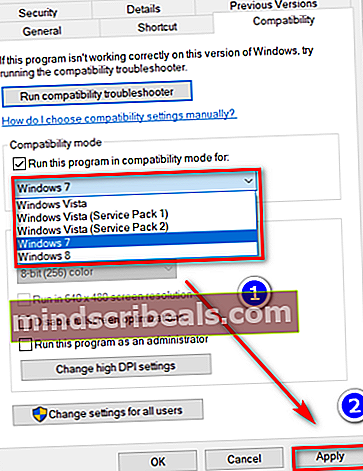
- Išsaugokite pakeitimą, tada paleiskite žaidimą ir patikrinkite, ar problema išspręsta.
Tuo atveju „Halo CE DX“ mirtina klaidavis dar vyksta, pereikite prie kito galimo pataisymo, esančio žemiau.
4 metodas: „Halo CE Custom Edition“ diegimas
Atminkite, kad standartinė „Halo CE“ versija nėra sukurta veikti nei „Windows 10“, nei „Windows 8.1“. Taip yra daugiausia dėl to, kad šios naujesnės operacinės sistemos pakeitė „Direct Draw“ ir „Direct 3d“ dalis naujesne, našesne procesoriaus procesoriaus programine įranga.
Kai kurie „Halo“ žaidėjai sako, kad naudojant naujesnes „Windows 10“ versijas tai yra vienintelis būdas paleisti „Halo CE“, kad veiktų „Windows 10“, nes tai yra vienintelė žaidimo versija, turinti pereinamąjį sluoksnį, kuris „Direct Draw“ ir „Direct 3D“ pokalbius paverčia „Open GL“.
Čia pateikiamas trumpas vadovas, kaip įdiegti šią versiją ir sukonfigūruoti ją paleisti „Windows 10“ kompiuteryje:
- Apsilankykite šioje nuorodoje (čia) pradėti diegti „Halo CE CE“ (individualus leidimas).
- Palaukite, kol atsisiuntimas bus baigtas, tada dukart spustelėkite diegimo vykdomąjį failą ir spustelėkite Taip pas Vartotoją Sąskaitos kontrolė raginimas suteikti administratoriui prieigą.
- Tada sutikite su licencijos sutartimi ir pasirinkite vietą, kur pradėti diegti„Halo CE CE“ (pasirinktinis leidimas).
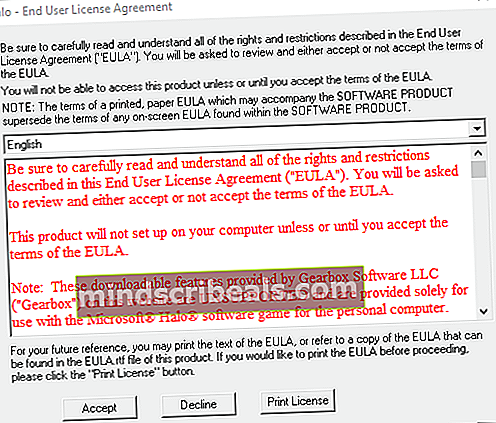
- Rezultatas Diegti pradėti diegti, tada palaukite, kol procesas bus baigtas.
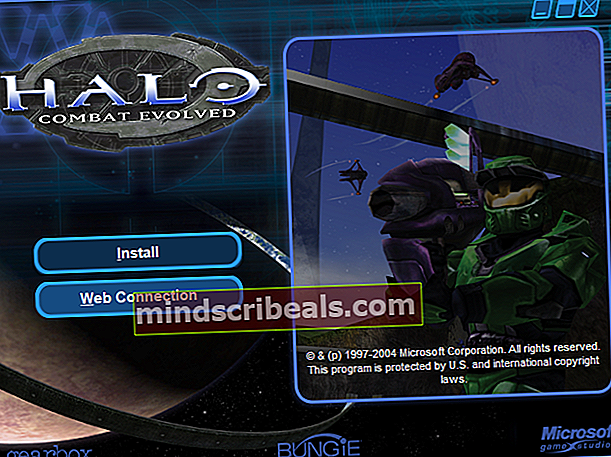
- Įveskite licencijos raktą ir užbaikite diegimą, tada iš naujo paleiskite kompiuterį.
- Baigę kitą paleidimo seką, paleiskite žaidimą ir įdiekite kiekvieną atnaujinimą, kuris tapo prieinamas.